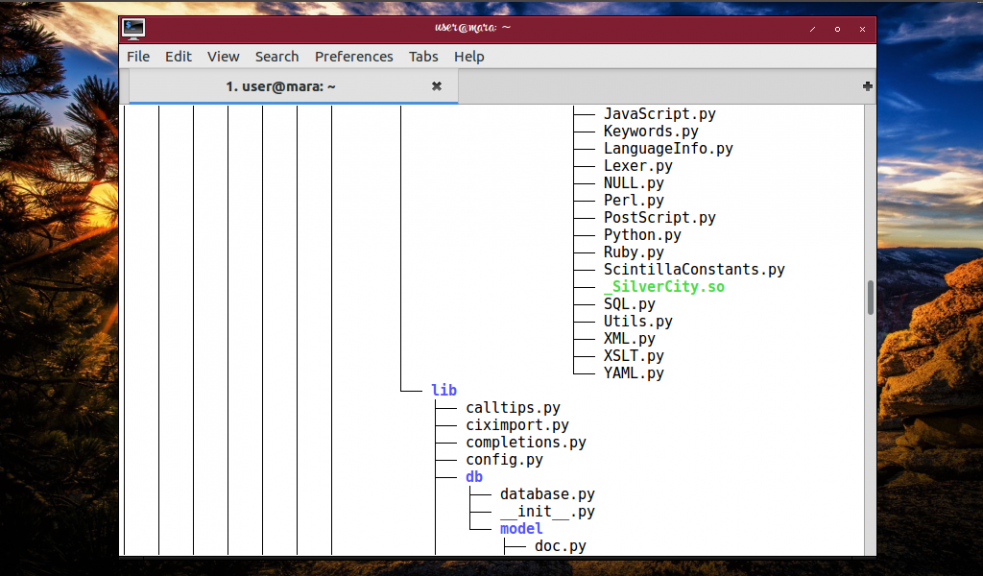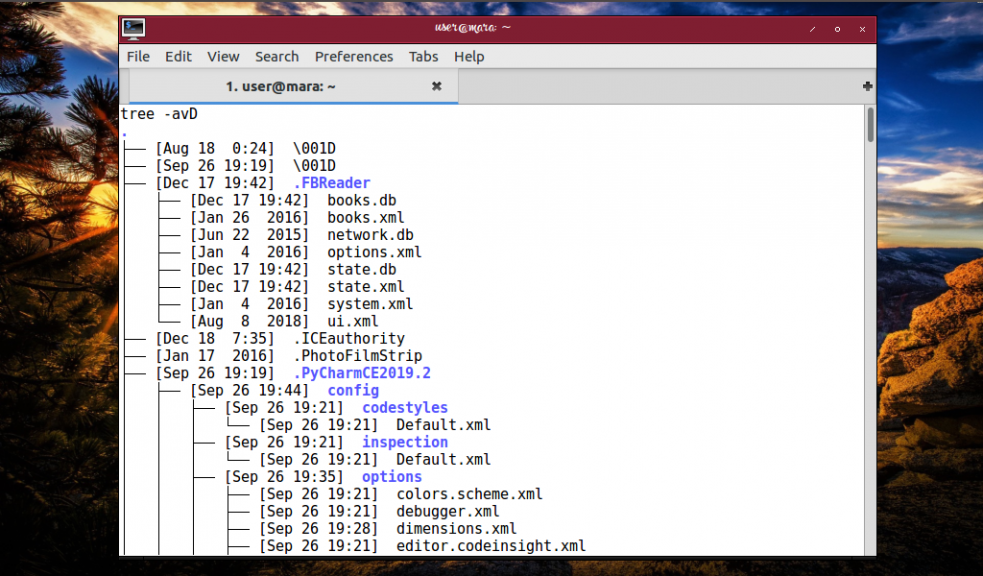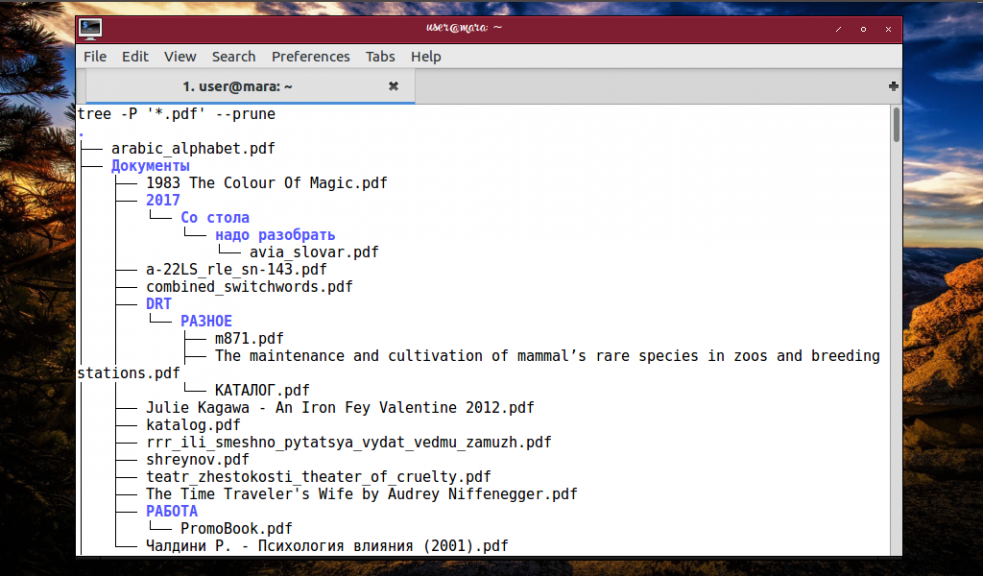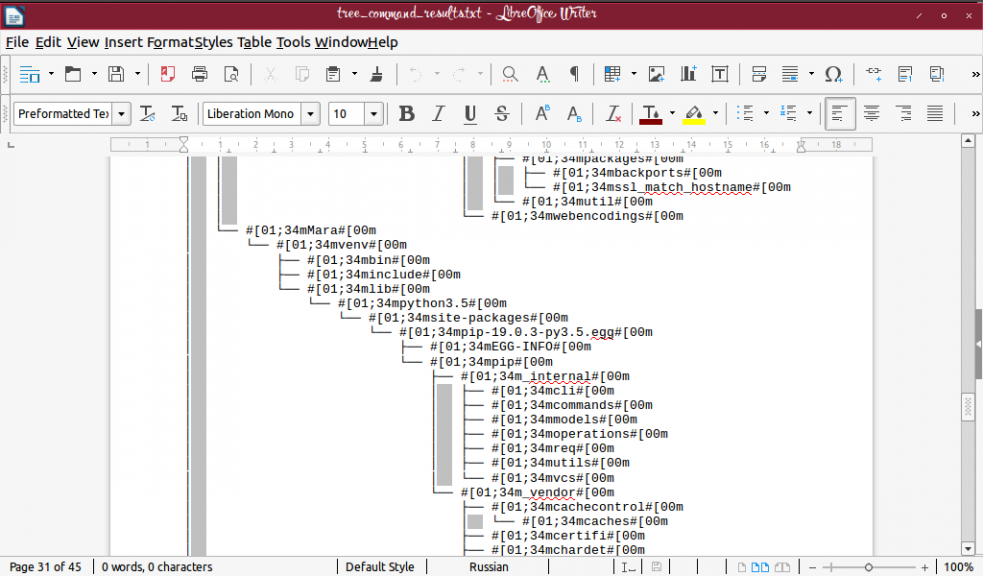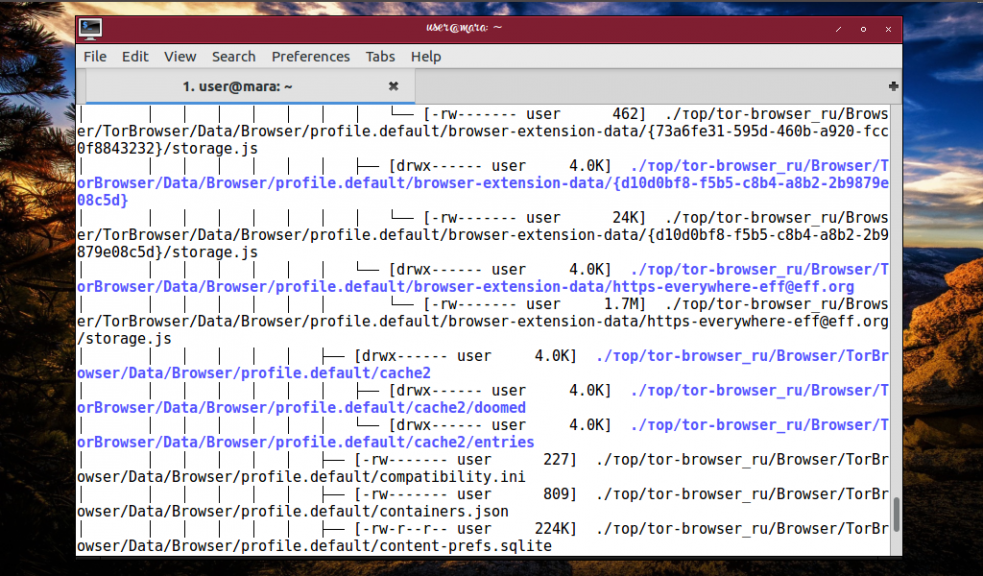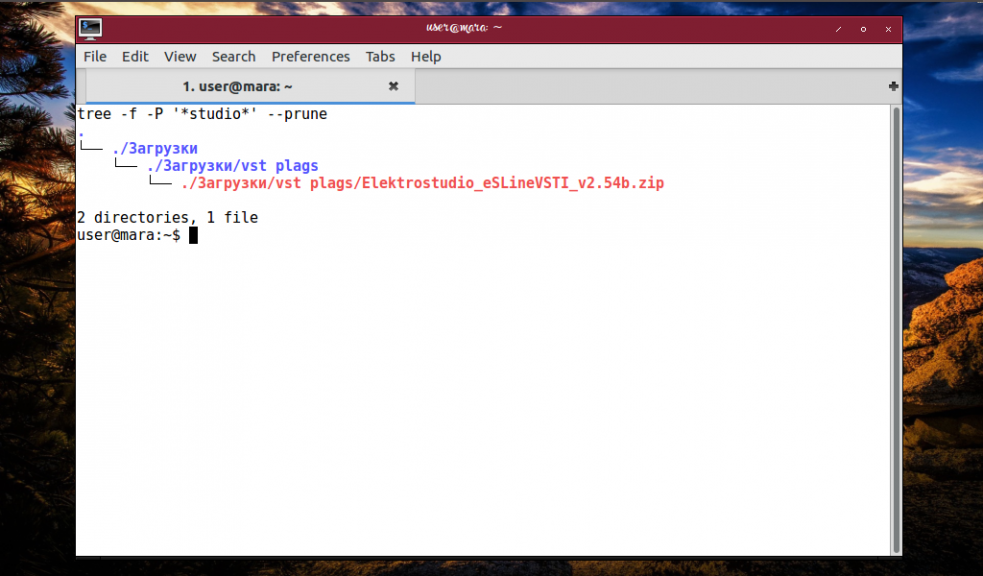Linux command to print directory structure in the form of a tree
Just run find . Or find . -not -path ‘*/\.*’ to hide files and folders starting with . . If you want to have output with spaces, as in the question, use it with this «find prettifier» script: find . -not -path ‘*/\.*’ | python -c «import sys as s;s.a=[];[setattr(s,’a’,list(filter(lambda p: c.startswith(p+’/’),s.a)))or (s.stdout.write(‘ ‘*len(s.a)+c[len(s.a[-1])+1 if s.a else 0:])or True) and s.a.append(c[:-1]) for c in s.stdin]»
The policy of closing questions without migrating is harmful to both stackoverflow and human knowledge in general. In the last 3 days, every single questions I googled and came across was closed for similar reasoning, and no more activity was able to happen. This means no one can update it, no one can give a better answer, and it makes stackoverflow look shortsighted or elitist. Stackoverflow should consider requiring a migration when a topic is found to have these conditions.
I agree with @NickYeates I am here in late September of 2017 still finding answers to this same question. Think long term when we design these question and answer policies!
11 Answers 11
Is this what you’re looking for tree? It should be in most distributions (maybe as an optional install).
~> tree -d /proc/self/ /proc/self/ |-- attr |-- cwd -> /proc |-- fd | `-- 3 -> /proc/15589/fd |-- fdinfo |-- net | |-- dev_snmp6 | |-- netfilter | |-- rpc | | |-- auth.rpcsec.context | | |-- auth.rpcsec.init | | |-- auth.unix.gid | | |-- auth.unix.ip | | |-- nfs4.idtoname | | |-- nfs4.nametoid | | |-- nfsd.export | | `-- nfsd.fh | `-- stat |-- root -> / `-- task `-- 15589 |-- attr |-- cwd -> /proc |-- fd | `-- 3 -> /proc/15589/task/15589/fd |-- fdinfo `-- root -> / 27 directories sample taken from maintainer’s web page.
You can add the option -L # where # is replaced by a number, to specify the max recursion depth.
Remove -d to display also files.
ls -R | grep ":$" | sed -e 's/:$//' -e 's/[^-][^\/]*\//--/g' -e 's/^/ /' -e 's/-/|/' It will show a graphical representation of the current sub-directories without files in a few seconds, e.g. in /var/cache/ :
. |-apache2 |---mod_cache_disk |-apparmor |-apt |---archives |-----partial |-apt-xapian-index |---index.1 |-dbconfig-common |---backups |-debconf If you want it with spaces, more like the OP requested, then this: ls -R | grep «:$» | sed -e ‘s/:$//’ -e ‘s/[^-][^\/]*\// /g’ -e ‘s/^/ /’
@Ben thanks for that, all other (non- tree ) answers produce a result that does not look perfectly correct to me. For example in this answer, there should be a line going down from apt then horizontally to archives , instead it comes down from . and goes to archives , only because of more indentation you can guess that it’s actually a subfolder of apt . So you could as well just leave the lines away, it’s at least not misleading then.
This command works to display both folders and files.
. |-trace.pcap |-parent | |-chdir1 | | |-file1.txt | |-chdir2 | | |-file2.txt | | |-file3.sh |-tmp | |-json-c-0.11-4.el7_0.x86_64.rpm Source: Comment from @javasheriff here. Its submerged as a comment and posting it as answer helps users spot it easily.
for python3 I found find . |grep -vE ‘pyc|swp|__init’ | sed -e «s/[^-][^\/]*\// |/g» -e «s/|\([^ ]\)/|-\1/» working well
This was a great help as we didn’t have tree installed on a certain server. This will most likely work on any standard Linux system.
Since it was a successful comment, I am adding it as an answer:
To print the directory structure in the form of a tree,
WITH FILES
If you would like to sort your result list then combine the nice solution above with sort this way: find . | sort | sed -e «s/[^-][^\/]*\// |/g» -e «s/|\([^ ]\)/|-\1/»
To add Hassou’s solution to your .bashrc, try:
alias lst='ls -R | grep ":$" | sed -e '"'"'s/:$//'"'"' -e '"'"'s/[^-][^\/]*\//--/g'"'"' -e '"'"'s/^/ /'"'"' -e '"'"'s/-/|/'"'" Nice alias. But there is missing ‘ ‘ (2 single quote chars) at the end. It works even without it, but. if you want to add some more commands at the end you will see the literal is not complete. So it should go alias lst=’ls -R | grep «:$» | sed -e ‘»‘»‘s/:$//'»‘»‘ -e ‘»‘»‘s/[^-][^\/]*\//—/g'»‘»‘ -e ‘»‘»‘s/^/ /'»‘»‘ -e ‘»‘»‘s/-/|/'»‘»»
Since I was not too happy with the output of other (non- tree ) answers (see my comment at Hassou’s answer), I tried to mimic tree s output a bit more.
It’s similar to the answer of Robert but the horizontal lines do not all start at the beginning, but where there are supposed to start. Had to use perl though, but in my case, on the system where I don’t have tree , perl is available.
ls -aR | grep ":$" | perl -pe 's/:$//;s/[^-][^\/]*\// /g;s/^ (\S)/└── \1/;s/(^ | (?= ))/│ /g;s/ (\S)/└── \1/' . └── fd └── net │ └── dev_snmp6 │ └── nfsfs │ └── rpc │ │ └── auth.unix.ip │ └── stat │ └── vlan └── ns └── task │ └── 1310 │ │ └── net │ │ │ └── dev_snmp6 │ │ │ └── rpc │ │ │ │ └── auth.unix.gid │ │ │ │ └── auth.unix.ip │ │ │ └── stat │ │ │ └── vlan │ │ └── ns Suggestions to avoid the superfluous vertical lines are welcome 🙂
I still like Ben’s solution in the comment of Hassou’s answer very much, without the (not perfectly correct) lines it’s much cleaner. For my use case I additionally removed the global indentation and added the option to also ls hidden files, like so:
ls -aR | grep ":$" | sed -e 's/:$//' -e 's/[^-][^\/]*\// /g' Output (shortened even more):
. fd net dev_snmp6 nfsfs rpc auth.unix.ip stat vlan ns Команда tree linux
Команда tree не зря получила такое название — она умеет изображать структуру всех каталогов, имеющихся на компьютере, в виде дерева. Его самые толстые ветви — это корневая папка и каталоги первого уровня вложенности, а в роли мелких веточек выступают отдельные файлы, которые хранятся где-то далеко в недрах памяти.
Чтобы команда работала на машинах с ОС Linux, нужно от имени администратора установить соответствующую утилиту — в набор «из коробки» она не входит.
Синтаксис и опции tree
Запись команды tree ничем не отличается от большинства стандартных команд и выглядит следующим образом:
$ tree опции
Опций у команды tree множество. Вот те из них, которые отвечают за отображение дерева папок:
- -a — вывод всех без исключения файлов.
- -d — только список директорий.
- -l — переход по символическим ссылкам, которые ведут к папкам.
- -f — содержимое папок будет показано с префиксами пути.
- -x — учитывает только текущую файловую систему.
- -L — задает уровень вложенности для отображения в выводе.
- -R — рекурсивный переход по каталогам всех уровней.
- -P — отображение файлов, название которых соответствует шаблону.
- -I — исключение из вывода файлов, название которых соответствует шаблону.
- -o — печать вывода в файл с заданным именем.
- —noreport — запрещает команде выводить отчет по количеству папок и файлов в конце дерева.
- —charset — задает кодировки для отображения графических и html-файлов.
- —filelimit — папки, которые содержат больше файлов, чем указано, показаны не будут.
А эти опции используются для управления отображением названий документов:
- -q — заменяет непечатные символы в названиях файлов знаком ?.
- -N — выводит непечатные символы в названиях файлов как есть.
- -Q — заключает названия файлов в двойные кавычки.
- -p — для каждого из файлов указывает его название и список разрешенных действий.
- -u — печатает имя или идентификатор учетной записи, под которой был создан файл.
- -g — печатает имя или идентификатор группы пользователей, которая имеет права на доступ к файлу.
- -s — рядом с названием файла выводит его размер в байтах.
- -h — выводит размер файла в более простом для человеческого восприятия виде, добавляя к числу буквенное сокращение.
- -D — печатает дату последнего изменения файла (либо последнее изменение статуса в комбинации с опцией -c).
- -F — добавляет символ / для папок, = для файлов сокета, * для исполняемых файлов, > для door-файлов, | для специальных файлов FIFO.
- —inodes — выводит номера индексных дескрипторов для файлов и папок.
- —device — указывает номер устройства, к которому принадлежит файл или папка.
Опции для сортировки результатов:
- -v — упорядочивает выдачу по уровням вложенности.
- -t — сортирует выдачу по дате последнего изменения файлов и папок.
- -c — сортирует выдачу по дате последнего изменения статуса.
- -U — результаты будут выведены в том порядке, в котором папки расположены на диске.
- -r — сортирует выдачу в обратном порядке.
- —dirsfirst — сначала будут показаны папки, потом — файлы.
- -i — убирает линии («ветки» дерева), файлы и папки отображаются в виде списка.
- -n — делает дерево одноцветным.
- -C — возвращает дереву разноцветное отображение после использования опции -n.
Дальше рассмотрим как команда tree в linux может использоваться на примерах.
Примеры использования tree
Самый простой способ использовать команду tree Linux — напечатать в терминале всего лишь одно слово:
Результатом станет стандартное отображение структуры папок. Размер выдачи зависит от того, сколько хлама накопилось на жестком диске. У автора его столько, что листать — не перелистать:
Немного сократить объем информации можно, попросив команду показывать только папки. Для этого служит опция -d. А чтобы отпилить от дерева еще больше ненужных веток, установим ограничение на количество файлов, которые хранятся в папках (если файлов больше, папка не попадет в выдачу). В этом нам поможет опция —filelimit.
Кстати, нельзя устанавливать лимит меньше, чем 25 файлов.
По умолчанию команда tree в linux не показывает скрытые папки. Чтобы увидеть их, следует воспользоваться опцией -a. Заодно не помешает упорядочить выдачу — например, по уровням вложенности (параметр -v). Ну и почему бы не узнать, когда тот или иной файл был изменен последний раз — добавим к команде еще и -D.
Теперь поработаем с определенной группой файлов. Для примера отберем те, у которых формат pdf — сделать это позволяет опция -P. Она дает команде понять, что нужно выводить только документы, соответствующие маске. Чтобы задать маску для любого количества символов от 0 до бесконечности используется знак *, а чтобы обозначить только 1 символ — знак ?. Название файла или папки следует заключить в одинарные кавычки.
Опция —prune нужна для того, чтобы исключить из выдачи папки, внутри которых нет искомых документов (по умолчанию команда выводит даже те папки, которые не имеют отношения к поисковому запросу).
Стандартно результат команды tree направляется в терминал. Но есть возможность напечатать его в файл и сохранить для дальнейшего использования. С этой целью создадим документ txt с названием tree_command_results и поместим его в корневой каталог. После этого выполним команду следующего вида:
tree -d -o tree_command_results.txt
Опция -d использована для сокращения количества информации и ее присутствие здесь не обязательно. Опция -o отвечает за перенаправление вывода в файл.
В терминале никакой результат не отображается:
Зато в указанном файле находим перечень папок, который занимает 45 страниц:
Для получения дополнительной информации о файлах дополним команду tree опциями -h (показывает размер), -u (указывает на аккаунт, с которого файл был создан), -p (так мы узнаем, что можно делать с каждым конкретным файлом — только просматривать или также изменять его содержимое). Также используем параметр -f, чтобы видеть полный путь к каждому документу.
Полезный лайфхак — если объединить опции -P и -f, можно быстро находить файлы, затерявшиеся в памяти компьютера:
Выводы
Пользу команды tree для пользователей Linux переоценить сложно. С ее помощью удается получить всю возможную информацию о файлах и папках, расположенных на жестком диске. Кстати, у нее есть конкурент — более известная команда ls, которая, тем не менее, уступает tree в удобстве и функционале. А как и для чего вы используете команду tree?
Обнаружили ошибку в тексте? Сообщите мне об этом. Выделите текст с ошибкой и нажмите Ctrl+Enter.